Jak wykonać kopię zapasową i przywrócić dostosowania Office 2010 wstążki

Rozmawialiśmy o dostosowywanie wstążki pakietu Office 2010 przed. Tym razem przyjrzymy się zapisaniu tych dostosowań w celu wykonania kopii zapasowej lub przeniesienia na inny komputer. To tylko kilka kroków, zacznijmy!
Jak wykonać kopię zapasową wstążki pakietu Office 2010
Krok 1
W dowolnej aplikacji pakietu Office 2010 (Word, Excel, Powerpoint…) Kliknij ten Plik wstążka i Wybrać Opcje.

Krok 2
W wyświetlonym oknie opcji Kliknij ten Dostosuj wstążkę patka. W prawym okienku Kliknij ten Import Eksport przycisk i Wybrać Eksportuj wszystkie dostosowania.
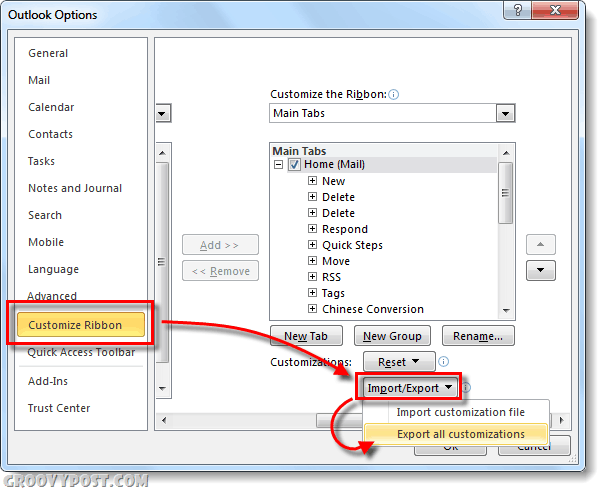
Krok 3
Wybierać lokalizacja, w której chcesz zapisać folder kopii zapasowej. Domyślna nazwa pliku kopii zapasowej to Dostosowania programu Outlook (olkexplorer) .exportedUI ale możesz zmienić nazwę na dowolną.
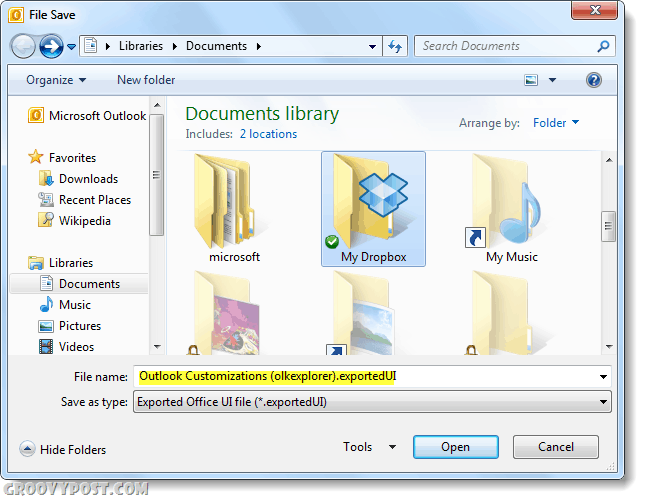
Po zapisaniu gotowe! Utworzono kopię zapasową niestandardowych wstążek i pasków szybkiego dostępu.
Jak przywrócić wstążkę pakietu Office 2010
Pamiętaj, że ten proces zastąpi wszystkie bieżące wstążki i elementy szybkiego dostępu.
Krok 1
Tak jak poprzednio podczas tworzenia kopii zapasowej, przejdź do menu Opcje aplikacji pakietu Office 2010. Raz tam Kliknij ten Dostosuj Faborek tab, teraz Kliknij ten Import / Export przycisk i Wybrać Zaimportuj plik dostosowywania.
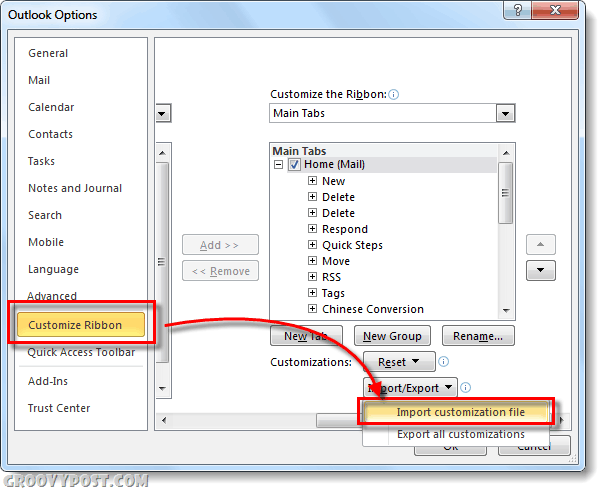
Krok 2
Przeglądaj do lokalizacji kopii zapasowej .exportedUI plik i Wybrać otwarty.
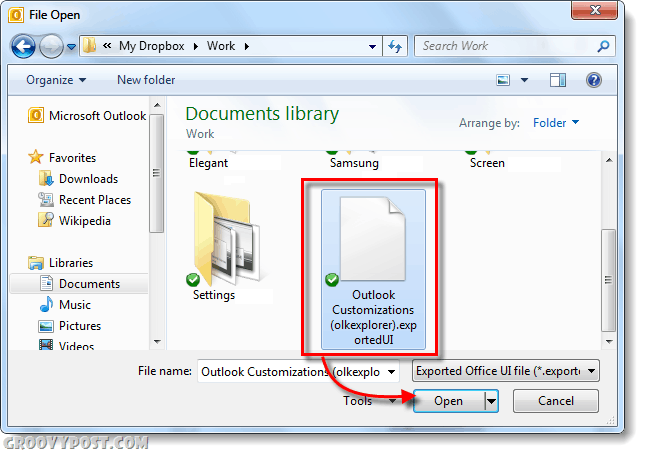
Krok 3
Pojawi się monit o potwierdzenie, Kliknij Tak.
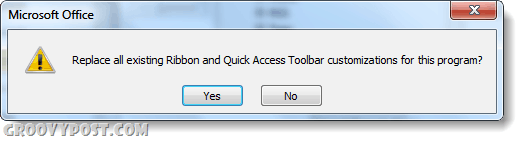
Wszystko gotowe!
Wniosek
Proces tworzenia kopii zapasowej wstążkidostosowania są proste i szybkie. Przyda się to, jeśli formatujesz lub przełączasz się między wieloma komputerami i chcesz zduplikować interfejs. Zachowaj ostrożność podczas ładowania kopii zapasowych, ponieważ zastąpią one wszystkie bieżące ustawienia!








![Microsoft Office 2010 Beta Pobierz [groovyDownload]](/images/download/microsoft-office-2010-beta-download-groovydownload.png)
![Microsoft Office 2010 RTM dostępny przez MSDN do pobrania [groovyDownload]](/images/download/microsoft-office-2010-rtm-available-via-msdn-for-download-groovydownload.png)
zostaw komentarz